Será necessário {foraoPhotoScape} :
→ 01 Foto sua
→ Gif Movie Gear +clique aqui para baixar e ler as instruções.
Como fazer :
01 Passo : Abra seu PhotoScape clique em Editor e abra a sua foto .. Em seguida mude para a ala "Cortar" e ajuste assim :

Depois de ter ajustado selecione em círculo a parte que deseja que seja o brush exemplo aqui . Após selecionar clique em recortar e salve a imagem .
02 Passo : Abra o Gif Movie Gear e clique em Open File e Abra aquela imagem que você acabou de recortar , em seguida clique dentro da imagem e quando suas bordas estiverem vermelhas clique em pincel :
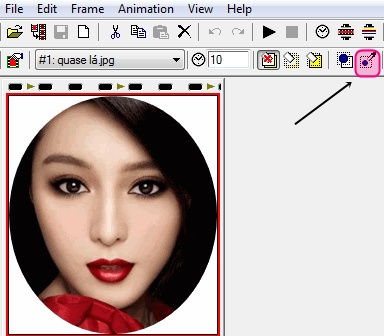
Ao clicar em pincel se abrirá uma pequena janela chamada Pick Transparency Index , você vai dar apenas um clic sobre aquela parte branca da imagem em seguida dê ok exemplo aqui .
No canto superior esquerdo clique em File → Save As ... E salve o seu Brush já em PNG . Pronto !
MEU RESULTADO :

Créditos a Criativa PhotoScape.




Este comentário foi removido pelo autor.
ResponderExcluirobrigada, por este post, realmente me ajudou muito, estava buscando já faz tempo aprender a fazer um brush no photoscape. To seguindo seu blog, pq o encontrei interessante, se puder visite o meu, e se gostar segue ele :D http://prioridadesfemininas.blogspot.com
ResponderExcluirobg.. *-*
ExcluirEste comentário foi removido pelo autor.
ResponderExcluir